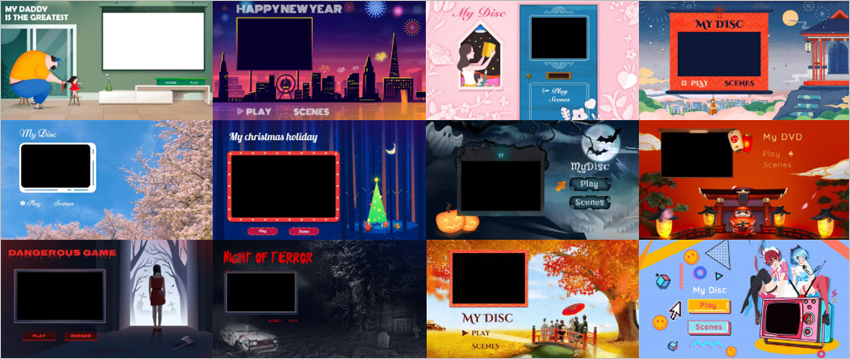/ カテゴリー: DVD焼く方法
Mac(macOS 10.15 Catalinaを含む)で写真や動画をDVDに焼くソフトと方法
Part1:Mac(マック)でDVDに書き込みするソフトと方法に関する質問
「集めたいろいろな写真やビデオをアレンジしてMacでDVDにしたいのですが、初心者の私にも簡単にできる方法ってありますか? Macで写真・動画をDVDに作成できるソフトがあったら教えてください!!」
ここでは初心者~中級者用でおすすめの動画編集・DVD焼くソフト『DVD Memory(Mac版旧名:DVD Creator)』 をご紹介いたします。このソフトは一般的な動画形式にすべて対応しています。MP4・WMV・DivX・MPEG-2・ウェブ動画・AVCHD・FLV・MOV等あらゆる動画形式からDVD作成ができます。
初心者でも直感的に操作しやすいソフトなので、 『DVD Memory』をダウンロードして試してみましょう。
このDVD作成ソフトを使えば、動画やスライドショーにアニメーション化されたメニューボタン等を加えて、初めてでもプロ品質のDVDを作成することができます。DVDの内容に合わせてカスタマイズも自由自在です。ここでは、自分で撮影したビデオを元に、作品を編集し、MacでのDVD焼き方を紹介していきます。
Part2:Mac(マック)で動画をDVDに焼くのマニュアル
Step 1MacでDVD焼くソフトをインストール、動画追加
DVD Memoryをダウンロードして、起動します。「新しいプロジェクトを作成」を選択します。
ビデオや写真をドラッグアンドドロップで移動すると、追加することができます。あるいは「+」ボタンをクリックして追加したいビデオをリストに表示します。
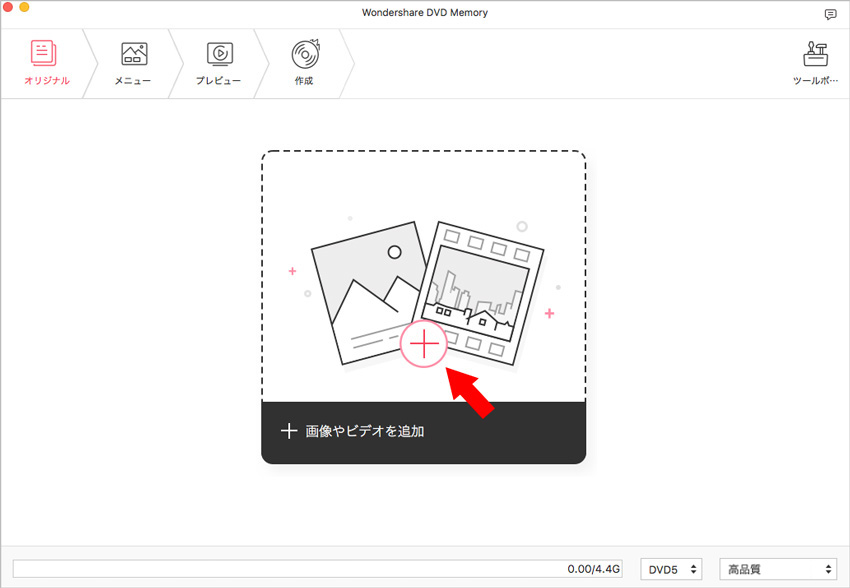
Step 2 必要に応じて、DVDに焼きたい動画を編集
ビデオファイルの「編集」ボタンをクリックしたら、編集インターフェースが出ます。クロップ、エフェクト、トリム、透かし、字幕などを設定できます。
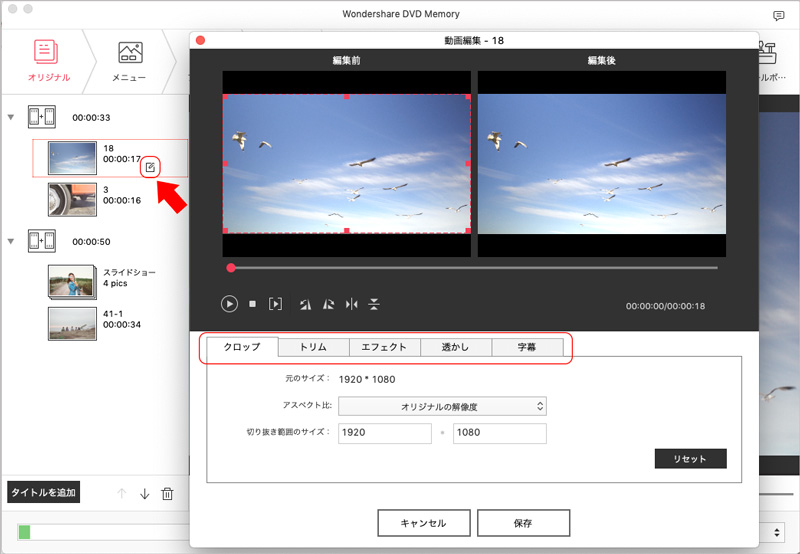
Step 3 オリジナルのDVDメニューを作る(DVDメニューをお気にしない場合は、この手順を省略できます。)
「メニュー」ボタンをクリックして、動画・静止画DVDテンプレートを設定できます。
スタイリッシュなメニューテンプレート、フレーム、テキストの追加などを設定できます。
お気に入りのテンプレートをマイテンプレートに追加することも可能です。「ボタン」、「フレーム」も追加可能です。
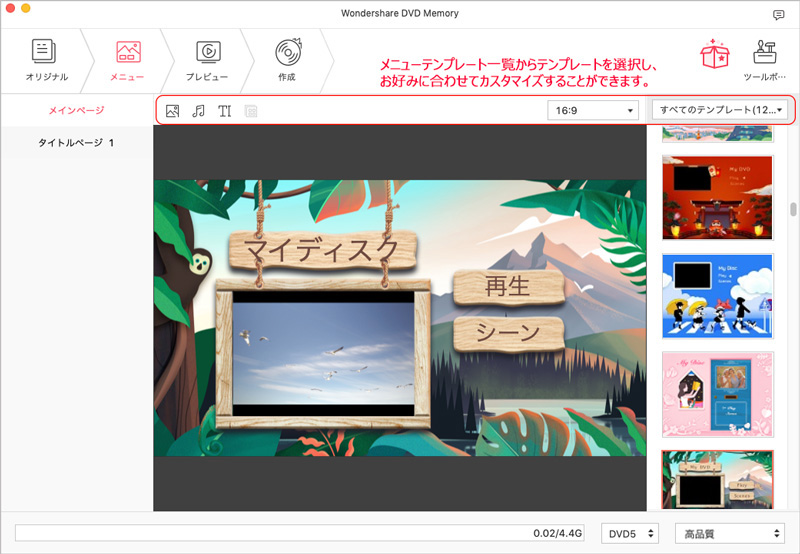
Step 4 動画の編集が終わったらMACでDVDに書き込む
作成したDVDは1層・2層どちらのDVDでもテレビ、ハイビジョンテレビ、Mac(マック)、Windowsパソコンなど、再生するプレイヤーを問わずDVDに変換することができます。
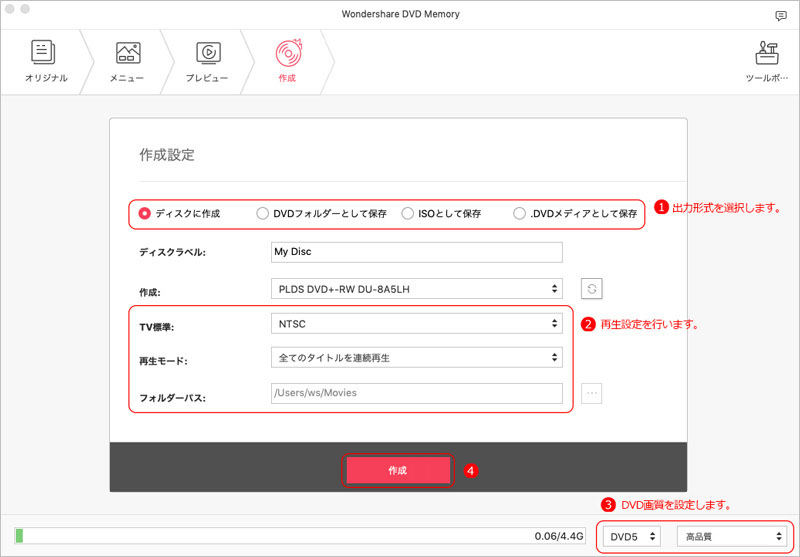
このように簡単にMac OS X 10.15 CatalinaでDVDを作成することができます。友人やご家族のために自作DVDにチャレンジしてみましょう。
Macで写真や動画をDVDに焼く動画ガイドがご覧になれます。
人気記事
関連記事